

Standardno, kada otiskujete neprozirne, preklapajuće boje, gornja boja izbija van (izrezuje otvor) u području slike u boji ispod nje. Podlaganje boja sprječava izbijanje boje i omogućava da se podaci slike u boji otisnu iznad druge korištene boje, koja je u ovom slučaju bijela. Podlaganje boja željet ćete koristiti kada se slika mora otisnuti na bijelu podlogu, obično ako materijal podloge nije bijele boje stoga je bijela potrebna za precizno dobivanje podataka slike.
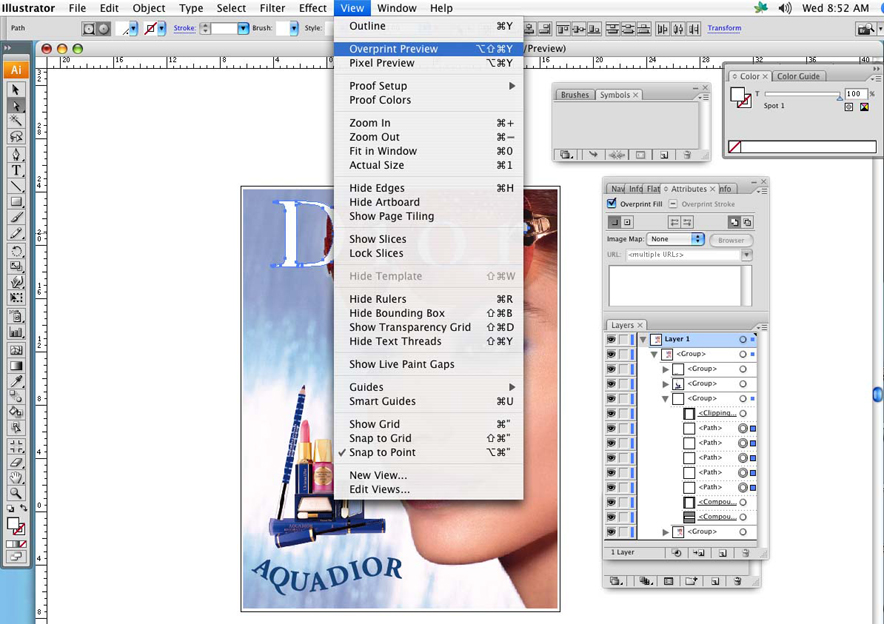 Pretpregled podlaganja boja
Pretpregled podlaganja bojaNakon što postavite opcije podlaganja boja, trebate upotrijebiti način rada Pretpregled podlaganja boja (Prikaži > Pretpregled podlaganja boja) kako biste vidjeli kako približno izgleda ispis boja s podlaganjem pomoću „pretpregleda tinte“ u kojem je približno vidljivo kako će prozirnost i podlaganje boja izgledati kao konačni rezultata.
Dok je razine neprozirnosti podlaganja boje moguće postaviti na razine manje od 100%, softver ONYX Thrive može procesirati samo podatke potpune neprozirnosti. Neprozirnost običnih spotnih podataka izbijanja boje može se odrediti po želji.
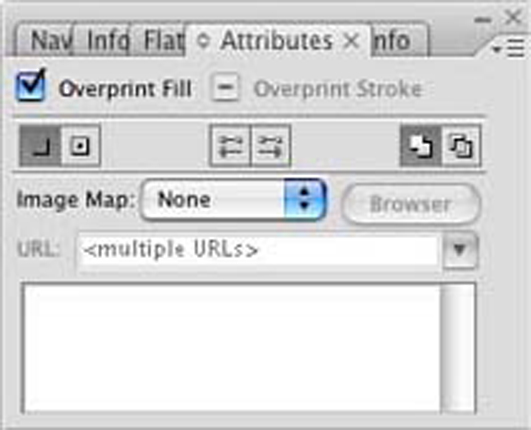 Atributi podlaganja
Atributi podlaganjaDonje slike pokazuju bijele spotne podatke s izbijanjem i podlaganjem boja. U tom slučaju spotni podaci moraju izbijati kako bi se pojavili kao bijela boja u završnom dokumentu.
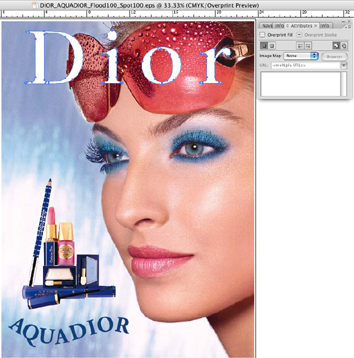 Izbijanje boje Izbijanje boje |
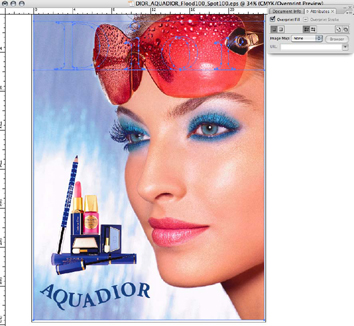 Podlaganje teksta Podlaganje teksta |
Slojevi ujednačene popune spotnim bojama
Ako se u ovoj datoteci zahtijeva primjena sloja ujednačene popune spotnim bojama, podatke popune trebalo bi postaviti iznad sloja podataka slike kako bi se putem Rip obrade pravilno procesirali podaci spotnih boja. U ovom ćete slučaju trebati odabrati stavku Podlaganje boja, kako podatke slike ne bi izbrisala popuna spotnom bojom. Za pravilan pretpregled slike, uvjerite se da je odabrana opcija Pretpregled podlaganja boja. Pogledajte slike u nastavku da biste vidjeli kako će to izgledati.
Kada tu datoteku procesirate u aplikaciji ONYX Thrive, slojevi medija moraju se postaviti s pomoću sloja spotne boje kako bi prikazali te podatke, budući da ih Illustrator prepoznaje kao spotnu boju umjesto kao sloj za popunu.
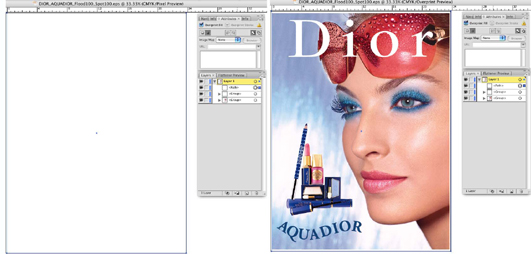 Popuna pretpregleda piksela
Popuna pretpregleda piksela